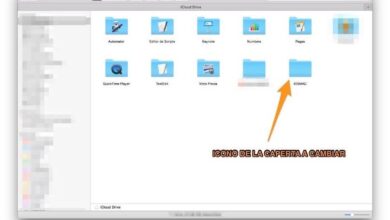Come eliminare la partizione Windows su Mac OS utilizzando Boot Camp - Facile e veloce

Windows e Mac OS sono due sistemi operativi diversi , ma alcune persone vogliono avere entrambe le esperienze ed è per questo che installano entrambi i sistemi operativi sullo stesso computer, ma cosa succede quando vuoi rimuoverne uno? Oggi imparerai come eliminare la partizione Windows su Mac OS con Boot Camp - Facile e veloce.
Ci sono diversi modi per installa Windows su un Mac , che è pratico in molte circostanze. In ogni caso, il più delle volte non viene spiegato come disinstallare il sistema una volta che è sul nostro computer, qui imparerai come farlo e come recuperare questa partizione.
Relativo a questo tutorial, potresti voler sapere come formattare un PC e installare Windows 10 da zero, allo stesso tempo, ricorda che tutorial come questi sono disponibili solo sul nostro sito Web Miracomosehace.
Cosa Boot Camp e a cosa serve?
Boot Camp è una di quelle applicazioni presenti nel nostro Sistema operativo Mac quale la maggior parte delle persone non conosce la sua funzione. In caso di domande sul Boot Camp, leggere attentamente le seguenti informazioni.
Campo di addestramento
Boot Camp è un'applicazione molto interessante che è stata sviluppata nel 2006. Da allora diverse versioni sono state adattate ai cambiamenti e alle nuove versioni di Mac e Windows.
In generale, possiamo impostare Boot Camp come utility che consente l'installazione dei sistemi operativi Microsoft (Windows) all'interno del computer Mac. È molto utile se utilizzi costantemente applicazioni Windows e il suo funzionamento è impeccabile.

Come eliminare la partizione Windows su Mac OS utilizzando Boot Camp - Facile e veloce
Boot Camp è un software straordinario che praticamente chiunque sia curioso nel mondo IT dovrebbe avere installa sul loro Mac . Attraverso questo programma, come abbiamo sottolineato sopra, puoi installare altri sistemi operativi sul tuo computer, oggi ti insegneremo come eliminare Windows e la sua partizione con Boot Camp .
Il processo per rimuovere Windows con Boot Camp è molto semplice, infatti questo processo è praticamente automatizzato, quindi non dovrai passare attraverso una serie di passaggi complicati. In ogni caso, se hai dei dubbi, leggi attentamente il nostro tutorial, che abbiamo sviluppato nel modo più semplice possibile:
- Il primo passo è aprire l'applicazione Boot Camp, per questo devi andare su to Mac Launchpad , che troverai facilmente perché ha l'icona di un piccolo razzo.
- Una volta toccato, appariranno tutte le app installate sul sistema, devi cercare la cartella Altri.
- In Altri, trova l'opzione Assistente Boot Camp , cliccaci sopra e attendi che l'applicazione si apra.
- L'applicazione è molto semplice da usare, una volta che appare sullo schermo devi cliccare sul pulsante Proseguire situato in basso a destra.
- Lo schermo mostrerà l'indicazione che il disco rigido sarà di nuovo un volume singolo, questo significa che la partizione che avevi dedicato a Windows verrà completamente cancellata.
Si consiglia di eseguire un backup generale se si dispone di file nel sistema Windows, poiché premendo l'opzione precedente verranno eliminati tutti i dati su quella partizione.
Inizia a disinstallare Windows da Mac
- Per avviare il processo, è necessario fare clic sul pulsante Ristabilire. Verrà quindi visualizzato un piccolo menu sullo schermo in cui è necessario inserire la password di sistema e premere OK.
- Dopo aver premuto OK, inizierà il processo di ripristino del disco rigido. Successivamente, Windows e la partizione saranno stati eliminati correttamente, lasciando un singolo volume com'era originariamente.

Usando il Applicazione Boot Camp it È possibile installare Windows su nuove partizioni. Allo stesso modo, nel caso in cui sia necessario disinstallare tali partizioni, è sufficiente seguire i passaggi sopra menzionati.